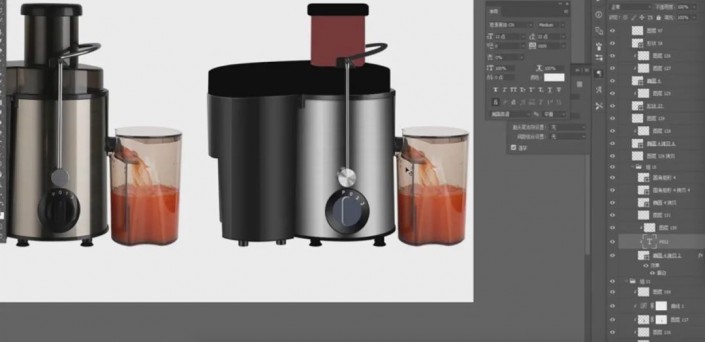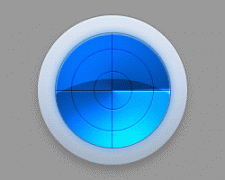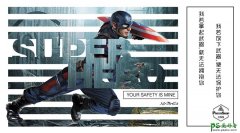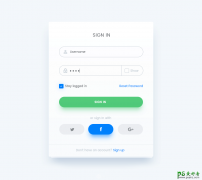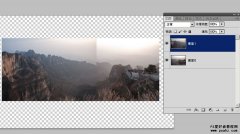当前位置:PS爱好者教程网主页 > PS照片处理 > 教程
Photoshop给榨汁机产品图片进行精细修图。(3)
时间:2021-08-16 09:54 来源:公众号 作者:ps修图精修后期设计 阅读:次
9.使用【钢笔工具】勾出右侧边缘区域,【填充】黑色,【柔光】模式,【添加图层蒙版】,使用【渐变工具】刷出暗部,降低【不透明度】。
10.同样的方法处理其它部分,【填充】黑色或白色 ,适当调整【不透明度】,增加金属质感,具体效果如图所示。
11.同样的方法做出中间小部件的金属质感,处理好之后整体复制,往左后方移动,【不透明度】30%,做出影子的效果。
12.下面的塑料部分,双击图层打开【图层样式】,选择【描边】,【颜色】黑色,使用【文字工具】输入文字,【创建剪切蒙版】,适当调整文字大小,拉大间距。
13.重复刚刚的步骤,添加【描边】效果,按住【Ctrl】键调出里面部分的选区,【填充】白色,往下往左移动2像素,效果如图。
最新教程
推荐教程